- עודכן
- יולי 23, 2025
בעמוד זה
למה לתרגם עם DeepL ו-WPML?
איך לתרגם את אתר הוורדפרס שלך עם DeepL ו-WPML
בחר את השפות שלך
בחר ב-DeepL כמנוע התרגום שלך
הגדר רמת פורמליות לתרגומי DeepL
שלח תוכן לתרגום
בדוק את התרגומים שלך
כמה עולים DeepL ו-WPML?
התחל עם DeepL ו-WPML
תרגם אוטומטית את אתר הוורדפרס שלך ליותר שפות עם DeepL. שלוט ברמת הפורמליות והשג תרגומים מעולים עם מילון מונחים.

למה לתרגם עם DeepL ו-WPML?
DeepL נחשב לתרגום המכונה הטוב ביותר הזמין היום.
הוא תומך ביותר מ-30 שפות, יכול ליצור תרגומים דמויי שפת אם, והוא מנוע התרגום המועדף על לקוחות WPML. רק ב-2023, WPML תרגם יותר מ-13 מיליארד מילים עם DeepL!
כשאתה מתרגם עם WPML, אתה מקבל גישה מלאה ל-DeepL, בנוסף לתכונות ייחודיות של WPML:
אינטגרציה ישירה
גישה ל-DeepL ישירות בתוך ממשק הניהול של וורדפרס
שפות ללא הגבלה
תרגם למספר שפות כרצונך
תרגומים דמויי שפת אם
השתמש ברשתות הנוירונים של DeepL כדי ליצור תרגומים
שלוט ברמת הפורמליות
צור תרגומים המתאימים לנורמות ולהעדפות המקומיות
תרגום אוטומטי חינם
תרגם אוטומטית את האתר שלך ל-2-3 שפות בחינם
אופטימיזציה ל-SEO
תרגם כתובות URL ומטא-דאטה, והגדר אוטומטית תגי hreflang
איך לתרגם את אתר הוורדפרס שלך עם DeepL ו-WPML
תרגום אתר הוורדפרס שלך עם DeepL ו-WPML לוקח רק כמה דקות. כך התהליך עובד.
1. בחר את השפות שלך
עם WPML, אתה יכול להוסיף מספר בלתי מוגבל של שפות לאתר שלך.
זה כולל את כל 30+ השפות הזמינות של DeepL, בנוסף לכל שפה אחרת הנתמכת על ידי מנועי התרגום החלופיים של WPML, WPML AI, Google Translate ו-Microsoft Translator.
כדי להוסיף שפות, פשוט בחר כמה שאתה רוצה במהלך אשף ההתקנה של WPML.
2. בחר ב-DeepL כמנוע התרגום שלך
WPML כולל 4 מנועי תרגום: DeepL, WPML AI, Google Translate, Microsoft Translator, ו-WPML AI.
כדי להגדיר את DeepL כמנוע התרגום המועדף שלך:
- עבור אל WPML ← לוח תרגומים.
- עבור ללשונית כלי תרגום והרחב את החלק מנועי תרגום אוטומטיים.
- גרור את DeepL לראש הרשימה.
WPML יעשה שימוש ב-DeepL כדי לתרגם את התוכן שלך.
3. הגדר רמת פורמליות לתרגומי DeepL
רמת הפורמליות עוזרת לך להתאים תרגומים לנורמות ולהעדפות מקומיות. היא משתנה לפי תרבות ויכולה להשפיע משמעותית על איך אנשים תופסים את התוכן שלך.
כברירת מחדל, WPML מגדיר אוטומטית את רמת הפורמליות לכל שפה בהתבסס על מה שאנשים בתרבויות שונות מעדיפים.
כדי לערוך את הגדרות ברירת המחדל ולהגדיר רמת פורמליות משלך בכל שפה, עבור ל-WPML ← לוח התרגום ולחץ על הלשונית כלי תרגום. לאחר מכן, הרחב את הקטע מנועי תרגום אוטומטיים ולחץ על ערוך פורמליות.
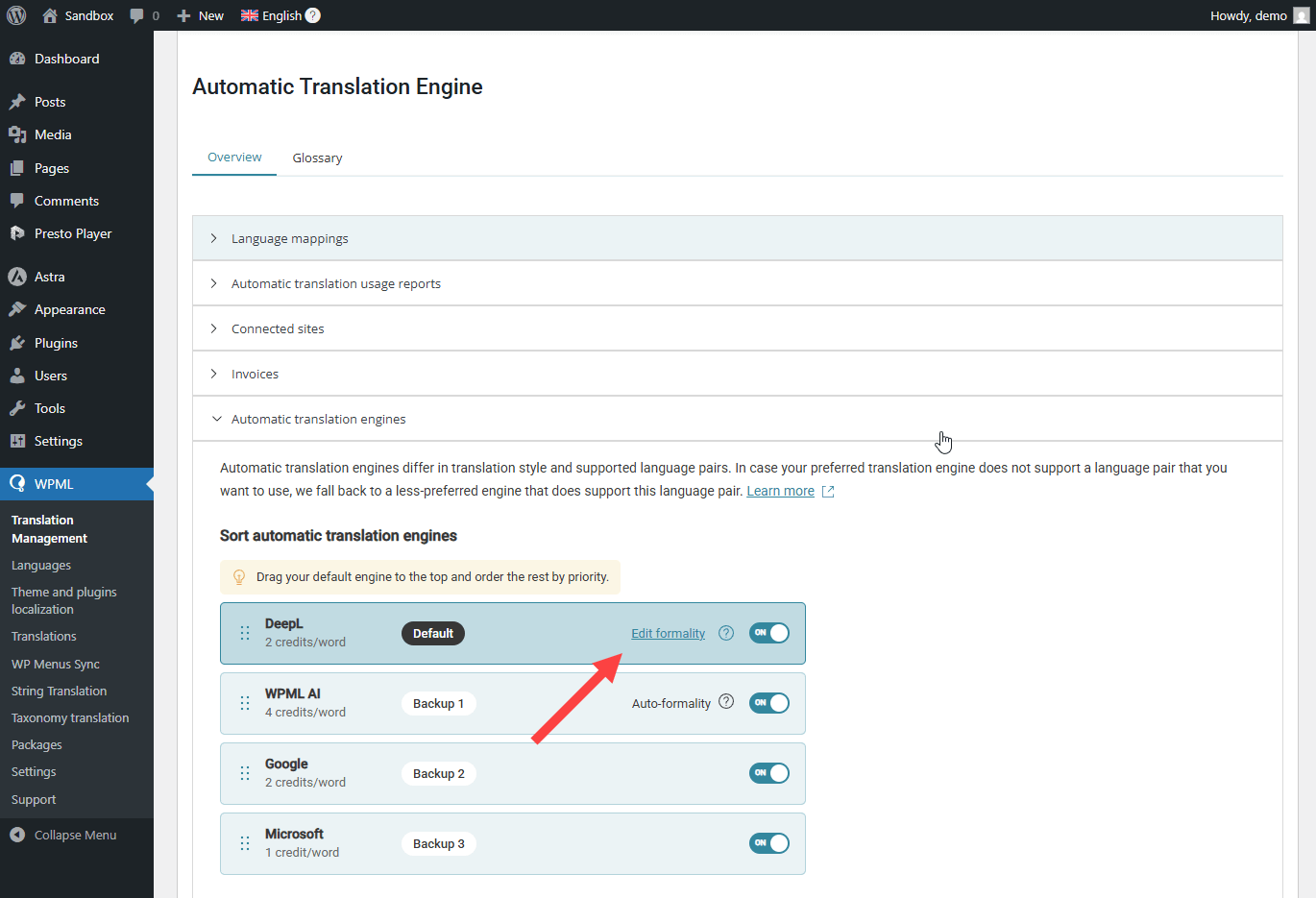
4. שלח תוכן לתרגום
עם WPML, אתה יכול לתרגם את כל התוכן באתר שלך. זה כולל דפים, פוסטים, פוסטים מותאמים אישית, מוצרים ועוד.
כדי לתרגם תוכן עם DeepL:
- עבור אל WPML ← לוח תרגומים.
- בחר את התוכן שאתה רוצה לתרגם.
- בחר תרגם אוטומטית ולחץ על תרגם.
5. סקור את התרגומים שלך
ברגע ש-DeepL מסיים לתרגם את התוכן שלך, אתה יכול לבדוק את התרגומים האוטומטיים שלו באמצעות עורך הקצה הקדמי של WPML.
אם התרגומים נראים טובים, אתה מפרסם אותם לאתר שלך.

אם ברצונך לבצע שינויים, תוכל לערוך תרגומים באמצעות עורך התרגום המתקדם.
אם אתה קצר בזמן, או פשוט מעדיף שמתרגם מקצועי יבדוק את התוכן שלך, אתה יכול גם להזמין משתמשים אחרים לבדוק תרגומים באתר שלך.
כדי לשמור על האתר שלך מאובטח, בודקים יכולים לערוך רק את התוכן הספציפי שאתה שולח להם.
כמה עולים DeepL ו-WPML?
תרגום עם DeepL ו-WPML עולה בערך $0.0015 למילה. עם זאת, כשאתה קונה WPML, 45,000 המילים הראשונות הן בחינם. זה מספיק כדי לתרגם אתר בגודל ממוצע ל-2-3 שפות ללא עלות נוספת.
למידע נוסף, בקר בדף תמחור תרגום אוטומטי שלנו.
התחל עם DeepL ו-WPML
כדי לתרגם עם DeepL ו-WPML, אתה צריך את התוכנית Multilingual CMS או Multilingual Agency של WPML. כדי להשוות תוכניות, בקר בדף התמחור שלנו.



